Microsoft Teams に画像が表示されない? 直し方

Microsoft Teamsで画像が表示されない問題に悩んでいませんか?この記事では、画像が読み込まれない原因と10の解決策を詳しく解説します。インターネット接続の確認からキャッシュのクリアまで、効果的な方法を紹介します。
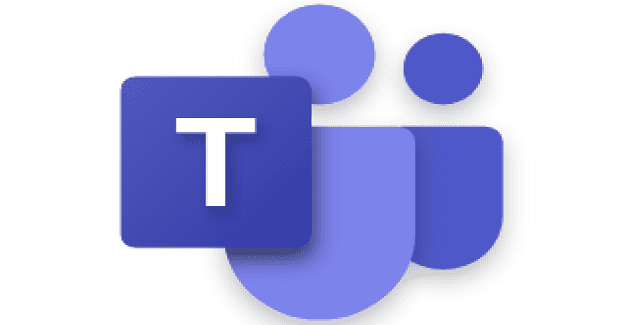
ゲストアクセスはTeamsの重要な機能であり、組織外の人々と共同作業を行うことができます。これを使用して、外部の個々のユーザーに、チーム、チャネルで共有されているドキュメント、およびその他のデータへのアクセスを許可することができます。
組織で仕事や学校のアカウントを持っていない人々と協力することは、今日のリモートワークとリモート学習が支配的な世界では非常に重要です。
2021年2月まで、ゲストアクセスはデフォルトでオフにされていました。管理者とチームの所有者は、このオプションを手動で有効にし、変更が完全に有効になるまで数時間待つ必要がありました。
2021年2月以降、新規顧客と既存顧客の両方が他の方法で設定を構成していない場合、ゲストアクセスはデフォルトで有効になります。
チームでゲストアクセスをブロックする方法
MicrosoftTeams管理センターにアクセスします。
移動組織全体の設定を選択ゲストアクセス。
セットには、マイクロソフトチームでのゲストアクセスを許可するオフ。
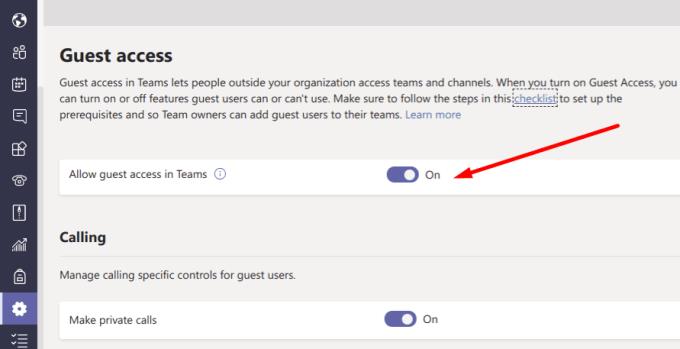
ゲストアクセスを有効にする場合は、組織外のユーザーのアクセス許可をさらにフィルタリングできます。通話、会議、およびメッセージング機能は、あなたに注意を払うに必要な最も重要な設定の一部です。
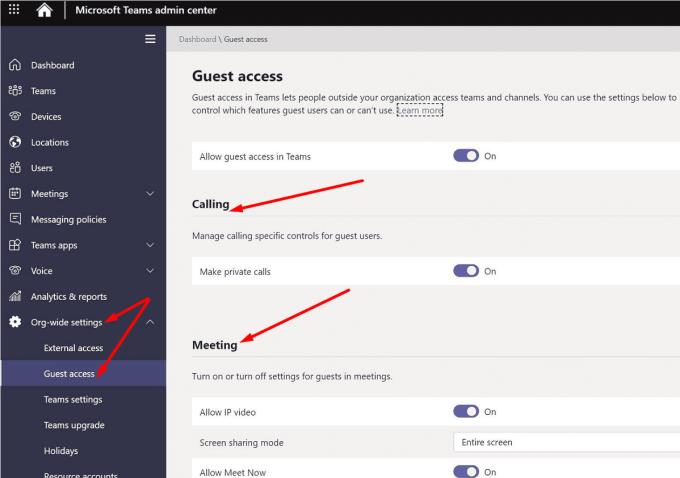
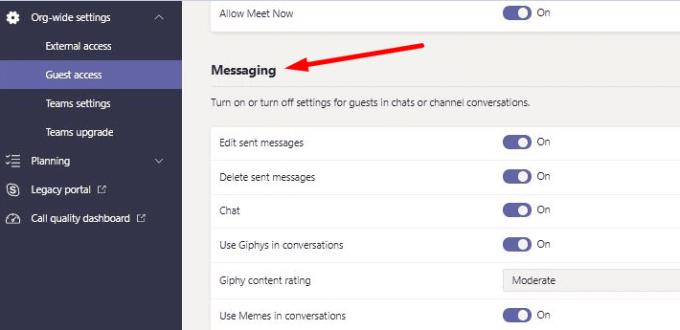
ゲストユーザーは、招待されたチームチャットおよびチャネル内で共有されているファイルにアクセスできます。チャネルで共有するすべてのファイルは、チームのSharePointフォルダーに保存されます。ゲストユーザーがこれらのファイルにアクセスできるようにするには、[共有ポイントの設定]に移動し、[組織外の共有]に移動します。ニーズに最適な共有オプションを選択してください。
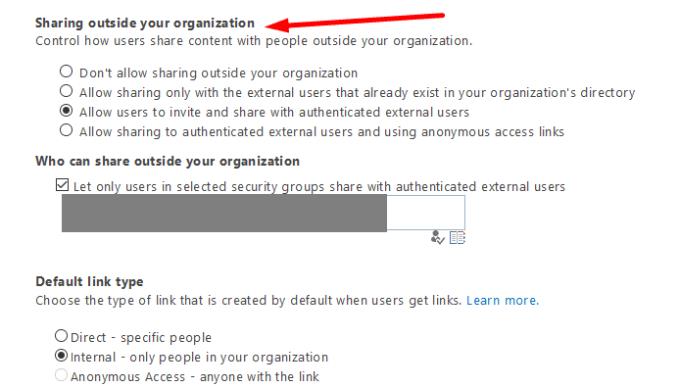
「組織外での共有を許可しない」というオプションが有効になっている場合、ゲストユーザーはTeamsチャネル内で共有されているファイルにアクセスできません。
Teamsでのファイルの共有と保存の詳細については、以下のガイドを確認してください。
ゲストユーザーは、[今すぐ会う]オプションを使用してTeams会議を開始できます。この機能を使用する権限をユーザーに付与するには、Teams管理センターに移動し、組織全体の設定を選択して、ゲストアクセスに移動します。次に、[会議の設定]に移動し、[今すぐ会議]をオンに切り替えます。
Teamsでゲストユーザーとして表示される場合、これは、誰かが以前にMicrosoft365テナントでゲストとしてあなたを追加したことを示している可能性があります。通常のユーザーとして会議に参加するには、プライベートモードで新しいブラウザタブを起動します。まだゲストとして表示されているかどうかを確認してください。
ゲストユーザーをチームに追加できない場合は、ゲストアクセス機能が無効になっている可能性があります。Teams管理センターを開き、組織全体の設定に移動して、ゲストアクセス がオンになっていることを確認します。さらに、AzureADとOffice365のグループ設定でゲストアクセスが許可されていることを確認してください。
Microsoftは、デフォルトでTeamsのゲストアクセスを有効にしました。これにより、チームは外部ユーザーとのコラボレーションが容易になります。ただし、時間をかけてTeamsのゲストアクセス設定を確認し、組織のニーズに応じてカスタマイズしてください。ゲストユーザーが、そもそもアクセスするべきではなかったファイルに誤ってアクセスすることを望まないでしょう。
Teamsのゲストアクセスエクスペリエンスはこれまでどのようになっていますか?何か変えたいことはありますか?以下のコメントでお知らせください。
Microsoft Teamsで画像が表示されない問題に悩んでいませんか?この記事では、画像が読み込まれない原因と10の解決策を詳しく解説します。インターネット接続の確認からキャッシュのクリアまで、効果的な方法を紹介します。
Microsoft Teamsで「申し訳ありません、接続できませんでした」というエラーが表示されると、仕事やコミュニケーションに支障をきたすことがあります。このエラーは、ネットワークの問題、アプリの設定ミス、サーバーの障害など、さまざまな原因で発生します。この記事では、このエラーを迅速かつ効果的に解決するための5つの方法を、初心者でも分かりやすく解説します。SEO最適化を意識し、具体的な手順と実用的な情報を提供します。
同じチームメンバーとの定期会議をMicrosoft Teamsでスケジュールする必要がありますか?Teamsで定期会議を設定する方法を学びましょう。
Microsoft Teamsで「接続できませんでした」というエラーが頻繁に表示されますか? この問題を解決するためのトラブルシューティングのヒントを試してください!
Microsoft Teamsは現在、会議と通話をTVにネイティブでキャストすることをサポートしていませんが、スクリーンミラーリングアプリを使用できます。
現在、Microsoft Teams Live Eventsで匿名質問を無効にすることはできません。登録済みのユーザーでも匿名の質問を送信できます。
Microsoft Teamsがファイルを削除しない場合は、まず待ってからブラウザーのキャッシュとCookieをクリアし、以前のバージョンを復元する方法を解説します。
Microsoft Teamsアカウントは、一度作成すると、簡単に削除することはできません。さまざまな理由により、アカウントの削除方法を明確に理解することが重要です。
Microsoft Teamsは現在、Microsoft Edge、Chrome、Firefox、およびSafariのWebブラウザーをサポートしています。 Microsoft Teamsのブラウザエラーを修正する方法について説明します。
Microsoft TeamsがデスクトップアプリでOfficeファイルを開かない原因とその解決策を詳しく解説します。正しいURLプロトコル設定を確認し、Teamsキャッシュをクリアしましょう。
Microsoft Teamsのオーディオが機能しない問題の解決方法を紹介します。会議の質を向上させるためのステップバイステップのガイドです。
Teamsから直接印刷できるのはネイティブMicrosoftファイルのみです。その他の非ネイティブMSファイルの場合は、最初にファイルをダウンロードする必要があります。
WikiタブがTeamsに表示されない場合は、アプリを更新し、ログアウトして、アプリを再起動し、再度サインインします。OneNoteに切り替えることもできます。
Microsoft Teams コラボレーション アプリは、Ubuntu、Debian、Red Hat などの Linux ディストリビューションで利用できるようになりました。これをインストールする手順は次のとおりです。
OutlookでTeams会議をスケジュールできない場合は、チームに関連付けられている電子メールアカウントがOutlookに追加されていることを確認してください。
Teamsの会議がカレンダーに表示されない場合の解決方法を確認しましょう。
Microsoft Teamsは、Microsoft Office 365との緊密な統合のおかげで、世界中の何百万人もの人々にとって頼りになるビデオ通話ソリューションです。ここでは、ファイルアップロードの問題を解決する方法について説明します。
Microsoft Teamsで会議への参加が許可されない場合は、アプリのキャッシュをクリアしてから、teams.microsoft.comをホワイトリストに登録してください。
Microsoft Teamsエラー「ここからアクセスできません」の解決方法。このエラーは、ログインに失敗したことを示しています。
Microsoft Teamsのメンバーを名前で並べ替える方法について解説します。機能不足を補うための回避策や提案も含んでいます。
Microsoft Teamsで画像が表示されない問題に悩んでいませんか?この記事では、画像が読み込まれない原因と10の解決策を詳しく解説します。インターネット接続の確認からキャッシュのクリアまで、効果的な方法を紹介します。
RARファイルをZIPファイルに変換したいですか?RARファイルをZIP形式に変換する方法を学びましょう。
同じチームメンバーとの定期会議をMicrosoft Teamsでスケジュールする必要がありますか?Teamsで定期会議を設定する方法を学びましょう。
このステップバイステップのチュートリアルで、Adobe Readerのテキストやテキストフィールドのハイライト色を変更する方法を説明します。
このチュートリアルでは、Adobe Readerでデフォルトのズーム設定を変更する方法を説明します。
Microsoft Teamsで「接続できませんでした」というエラーが頻繁に表示されますか? この問題を解決するためのトラブルシューティングのヒントを試してください!
LastPassがサーバーに接続できない場合は、ローカルキャッシュをクリアし、パスワードマネージャーを更新し、ブラウザ拡張機能を無効にしてください。
Microsoft Teamsは現在、会議と通話をTVにネイティブでキャストすることをサポートしていませんが、スクリーンミラーリングアプリを使用できます。
OneDriveのエラーコード0x8004de88を修正する方法を発見し、クラウドストレージを再び動作させましょう。
Microsoft WordにChatGPTを統合する方法をお探しですか?このガイドでは、3つの簡単なステップでChatGPT for Wordアドインを使う方法を紹介します。






















